Kā pārsūtīt attēlu no iPhone uz Windows vai Mac OS datoru

- 4990
- 1214
- Jan Purdy
Ja jums vajadzēja parādīt attēlu no iPhone uz datoru vai klēpjdatoru, izmantojot Wi-Fi, lai tas būtu samērā vienkāršs: Windows programmas ir pieejamas attēla pārsūtīšanai ar AirPlay, un no iOS ir arī iebūvēta pārraides metode ierīce.
Šajās instrukcijās - veidi, kā pārnest attēlu no iPhone uz datoru (kas ir piemēroti arī iPad). Diemžēl neviena no iespējām nav saistīta ar iOS ierīces kontroli ekrānā: šāda funkcionalitāte drošības nolūkos nav paredzēta Apple Apple. Cm. Arī: kā pārraidīt attēlu no Android uz Windows 10 datoru.
- IPhone attēla pārraide uz Windows 10, 8.1 un Windows 7
- 5kplayer
- LetSview
- Apowermiroror
- Vientuļš ekrāna gaisa atskaņotājs
- Spoguļošana360
- IPhone attēla pārraide Mac OS
- Pārsūtīt, izmantojot QuickTime Player
- Programmas, lai parādītu iPhone attēlu Mac
Kā parādīt attēlu no iPhone uz datoru ar Windows
Windows nav iebūvētu rīku, lai iegūtu apraidi no iPhone, izmantojot Wi-Fi AirPlay, bet to var ieviest, izmantojot nosacītas bezmaksas programmas, par kurām mēs runāsim. Viņu lietošanai abām ierīcēm jābūt savienotām ar vienu bezvadu tīklu. Ja savienojuma laikā ir problēmas, mēģiniet izslēgt ugunsmūri datorā.
5kplayer
5KPlayer ir pilnīgi bezmaksas programma, kas ļauj pārraidīt no iPhone uz datoru, kā arī ierakstīt video no ekrāna (un tajā pašā laikā darbojas kā multivides atskaņotājs).
- Lejupielādējiet 5KPlayer no oficiālās vietnes https: // www.5kplayer.Com/5kplayer-lejupslīdes rindas.HTM un instalējiet programmu datorā.
- Kad piekļūst Windows ugunsmūra piekļuvei tīkliem, dodiet šādu izšķirtspēju.
- Pirmās palaišanas laikā programma lūgs jums reģistrēties: tas nav nepieciešams, tas ir pietiekami, lai vienu reizi atteiktu reģistrāciju (apakšējā poga logā).

- Savā iPhone vai iPad atveriet vadības punktu (velciet no ekrāna apakšējās malas) un atlasiet “Atkārtot ekrānu”.
- Sarakstā atlasiet 5KPlayer.
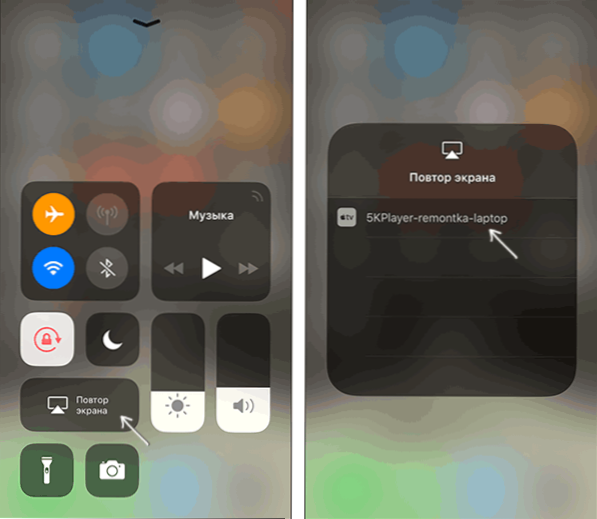
Pēc savienojuma izpildīšanas jūsu iOS ierīces ekrāns ietekmēs datora ekrānu - varat to izmantot un, ja nepieciešams, uzrakstiet videoklipu ar skaņu.
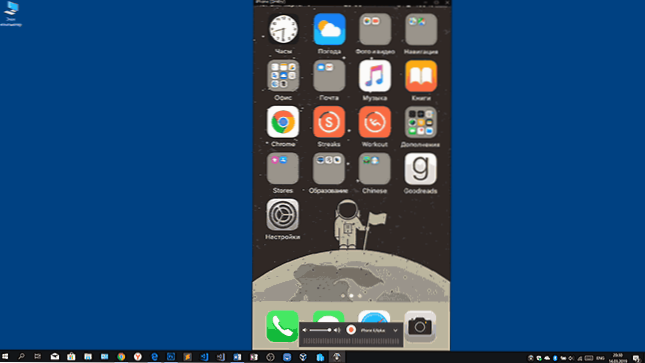
LetSview
Letsview ir pilnīgi bezmaksas programma, kas ļauj viegli parādīt iPhone ekrānu AirPlay uz datoru vai klēpjdatoru gan ar Windows, gan Mac OS. No ekrāna un citām papildu funkcijām ir iespēja vienkārša video ierakstīšana un citas papildu funkcijas.

Detalizēts pārskats par utilītu - iPhone un Android ekrāna izvadi datoram ar iespēju ierakstīt letSview.
Apowermiroror
ApowerMirror arī ļauj jums bez maksas izmantot savas funkcijas (bet ir apmaksāta versija ar uzlabotu funkcionalitāti). Pēc programmas ielādēšanas, programmas instalēšanas un bezmaksas konta reģistrēšanas vienkārši atlasiet tajā cilni iOS, un jūs redzēsit visu, kas jums jādara: atveriet iPhone vadības punktu un parādiet attēlu datorā.
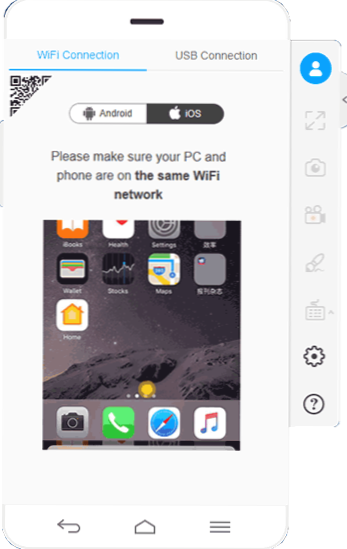
Viss darbojas pareizi un ātri, un, ja vēlaties, varat reģistrēt tālruņa ekrānu vai nekavējoties izveidot ekrānuzņēmumus datorā. ApowerMirror lejupielāde ir pieejama oficiālajā vietnē https: // www.Aparāts.Com/telefona-spirāle
Vientuļš ekrāna gaisa atskaņotājs
LonelyScreen AirPlay uztvērējs ir ļoti vienkārša programma, kas pareizi veic savu funkciju: attēlu un iPad attēlu un AirPlay iPad (Build -in Broadcasting Technology in iOS).
- Instalējiet LonelyScreen no oficiālās vietnes https: // www.Vientuļnieks.Com/lejupielādēt.Html un palaist programmu.
- Vadības punktā iPhone (atveras ar žestu uz augšu no ekrāna apakšējās malas), noklikšķiniet uz vienuma “Atkārtot”.
- Pārraides pieejamo ierīču sarakstā jūs redzēsit vientuļo ekrānu, noklikšķiniet uz tā.
- Pēc savienošanas iPhone ekrāns ietekmēs datoru programmas logā.
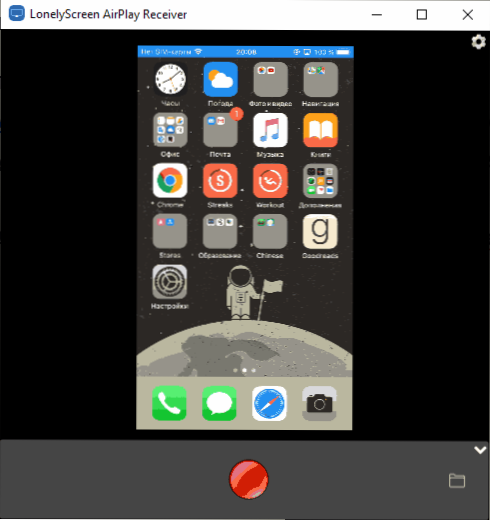
Dažas papildu darbības nav vajadzīgas, izņemot to, ka ir vērts pievērst uzmanību faktam, ka programmā ir iPhone ekrāna funkcija (tam par to apakšējā apakšējā stūrī noklikšķiniet uz bultiņas).
Vēl nesen programma bija bezmaksas, tagad, diemžēl, lūdz iegādāties licenci, bet kādu laiku tā darbojas bez tās. Interesanti, ka manā datorā joprojām ir bezmaksas LonelyScreen versija (nav atjaunināta no instalēšanas laika) un darbojas pareizi.
Spoguļošana360
Miroring360 - apmaksāta programma raidījumu iegūšanai gan ar AirPlay no iOS ierīcēm, gan no citiem datoriem vai viedtālruņiem. Jūs varat izmantot 7 dienu bezmaksas versiju, lai izmēģinātu tās iespējas.
- Lejupielādējiet Miroring360 no oficiālās vietnes https: // www.Spoguļošana360.Com/
- Pēc programmas instalēšanas nospiediet pieprasījuma bezmaksas izmēģinājumu, ievadiet savu e-pastu un vēlamo paroli un pēc tam noklikšķiniet uz Aktivizēt.
- Jums nav jādara kaut kas novārtā atstātā programmā: Pietiek, lai sāktu apraidi, ieslēdzot jūsu iPhone “ekrāna atkārtošanu” (sarakstā atlasiet ierīci ar datora nosaukumu), kā tas ir iepriekšējā Šādas komunālas.
No programmas interesantām funkcijām - attēlu pārraide no datora uz internetu: Pēc sākuma pogas nospiešanas galvenajā logā Miroring360 jūs saņemsit saiti, ierodoties, kad citi lietotāji varēs redzēt jūsu ekrānu.
IPhone un iPad attēlu pārraide uz Mac OS
Ja jums ir Mac dators, lai pārraidītu attēlus no tā iPhone, varat izmantot abas iebūvētās sistēmas sistēmas, ja esat piemērots kabeļa savienojumam un trešo personu lietojumprogrammām, ja jums ir nepieciešams savienot Wi- Wi- Wi- Wi- Wi- Fi.
IOS attēla izvade uz Mac QuickTime Player
Izmantojot šo metodi, ir iespējams izmantot QuickTime Player, lai pārraidītu iPhone ekrānu Mac un, ja nepieciešams, ierakstīt saturu:
- Pievienojiet iPhone ar kabeli ar savu Mac, kad parādās pieprasījums par to, vai jums jāuzticas datoram - apstipriniet uzticību.
- Palaidiet QuickTime Player vietnē Mac OS (izmantojot mapi "programma" vai meklējiet stāvokļa līnijā labajā pusē). Izvēlnē QuickTime Player atlasiet "File" - "Jauns video".
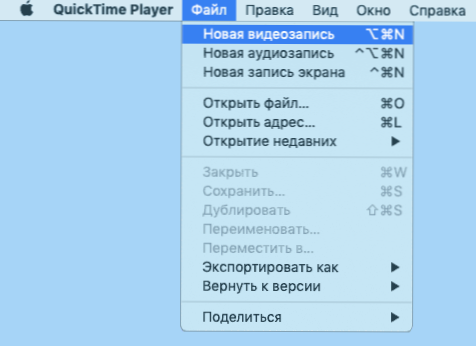
- Atvērtā logā noklikšķiniet uz bultiņas blakus pogai un "kameras" punktā norādiet iPhone.
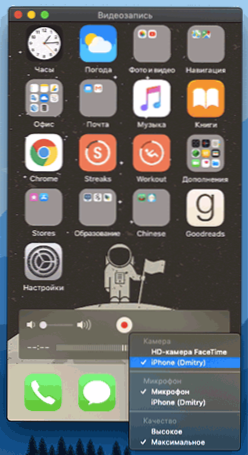
Tūlīt pēc tam tā ekrāns ietekmēs Mac OS darbvirsmu. Ja jums jāreģistrē video, ir iespējams norādīt ierakstīšanas kvalitāti, skaņas ierakstīšanas avotu.
Programmas, lai parādītu iPhone ekrānu Mac OS
Gandrīz visas programmas, kas aprakstītas Windows sadaļā, atbalsta arī Mac OS, varat izmantot 5KPlayer, Mirororing360, Apwermiroror, vientuļo ekrānu un citus komunālos pakalpojumus, un process neatšķirsies no jau norādītajiem.
Lai neatstātu šo pārskata daļu tukšu, es piedāvāju vēl vienu lielisku programmu, kas diemžēl darbojas bez maksas tikai 7 dienas un tajā pašā laikā parāda savu zīmi ekrāna apakšā. Neskatoties uz to, tā maksā kā vienu no labākajiem risinājumiem attēla pārsūtīšanai no ekrāna un video ierakstīšanas.
- Jūs varat lejupielādēt reflektoru 3 Mac OS (Windows ir versija) no oficiālās vietnes https: // www.Airsquirrels.Com/reflector/lejupielādēt
- Pēc programmas uzsākšanas jūs nevarat neko darīt, vai arī varat izpētīt iestatījumus, izmantojot ikonu statusa joslā.
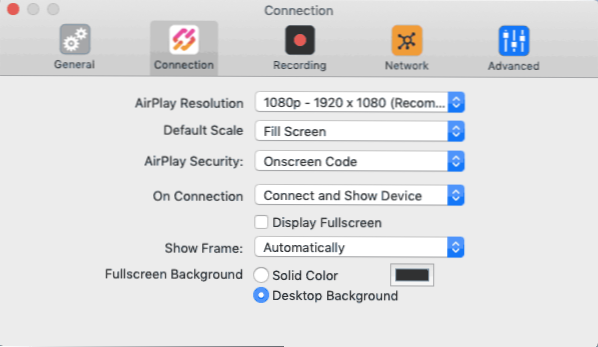
- Savā iPhone atveriet vadības punktu un ieslēdziet ekrāna atkārtojumu. Atlasiet ierīci ar datora Mac.
- Kods parādīsies Mac OS ekrānā, ievadiet to iPhone.
- Tūlīt pēc tam attēla attēls no iPhone ekrāna datora vai klēpjdatora Mac ekrānā.
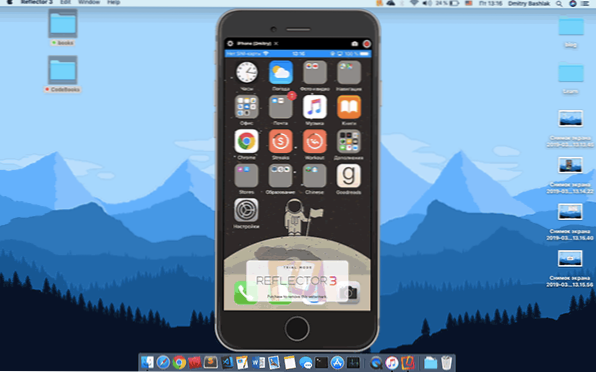
Es to pabeigšu. Faktiski šīs nav visas šāda veida programmas, bet es mēģināju izvēlēties labāko no tām, ieskaitot bezmaksas, es ceru, ka ar viņiem pietiks jūsu uzdevumiem.

